Windows10の新機能「仮想デスクトップ」で、デスクトップを複数作成し、切り替えて使用する方法です。
デスクトップを複数作成する方法
タスクバーの検索窓の右にある、「タスクビュー」ボタンをクリックします。
すると、デスクトップの右下に「+新しいデスクトップ」と表示されるので、これをクリックします。
これで作成できました。
中央下に、デスクトップのサムネイルが表示されます。
クリックすると切り替えることができます。
デスクトップを切り替えるショートカット
[Ctrl」+[Win]+[←]キー[Ctrl」+[Win]+[→]キー
デスクトップ2にWordを起動している画面です。
デスクトップ1にExcelを起動している画面です。
このように、別々にソフトを使用することができるので、複数の作業を同時に行う場合に整理できる便利な機能です。
起動しているソフトを別のデスクトップに移動する方法
下のサムネイルをクリックすると、起動しているソフトが表示されます。
そのソフト上で右クリックし、表示されるメニューの[移動]~[デスクトップ〇]を選択します。
関連する記事
Microsoft Edgeで新機能のWebノートを使用します
Word PowerPoint Excelモバイルのダウンロードとインストール方法
ファミリーセーフティの設定方法
子供用のアカウントを作成する
拡張子の関連付けを設定する方法
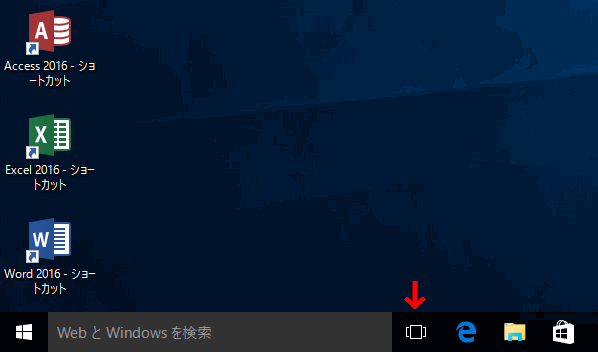






0 件のコメント:
コメントを投稿
注: コメントを投稿できるのは、このブログのメンバーだけです。